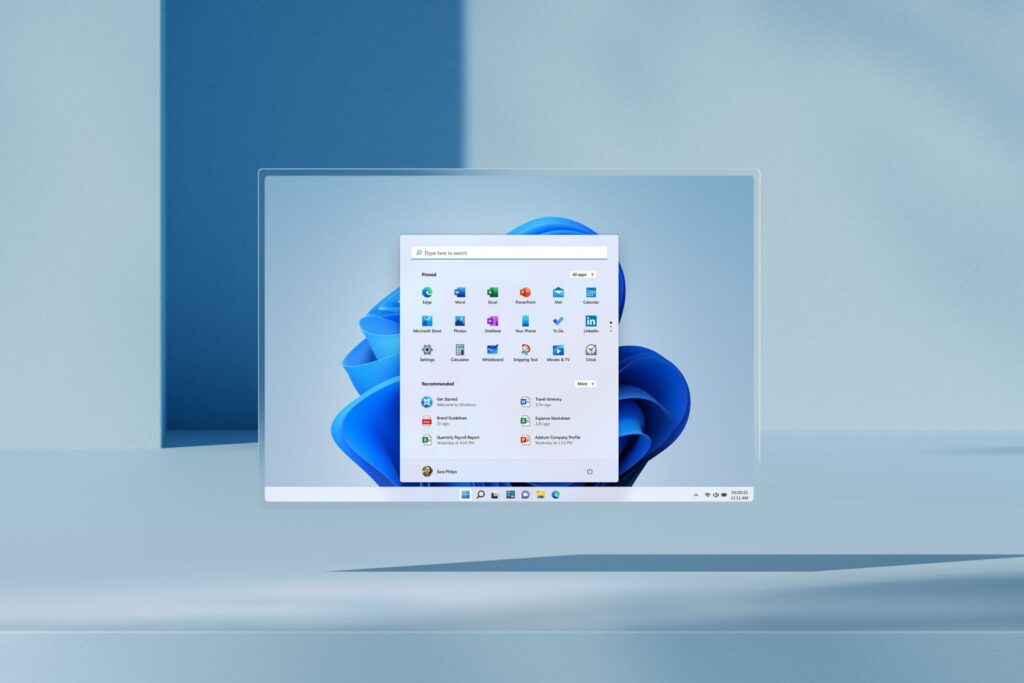In deze howto laten we je zien hoe je eenvoudig automatisch inloggen op je Windows 11-pc kunt instellen.
Om automatisch in te loggen in je Windows 11-pc gebruiken we een handige tool genaamd Autologon. Log in op de account waarmee je automatisch wilt inloggen en download dan de tool vanaf deze pagina. Pak het ZIP-bestand uit en klik op Autologon64.exe.
Autologon opent en klik dan op Agree. Het hoofdvenster van Autologon verschijnt, met jouw gebruikersnaam alvast ingevuld. Het invoerveld bij Domain kun je negeren en zo laten. Je hoeft nu alleen je wachtwoord in te vullen, ten minste, als je gebruikersaccount een wachtwoord heeft. Voer dan bij Password het wachtwoord in.
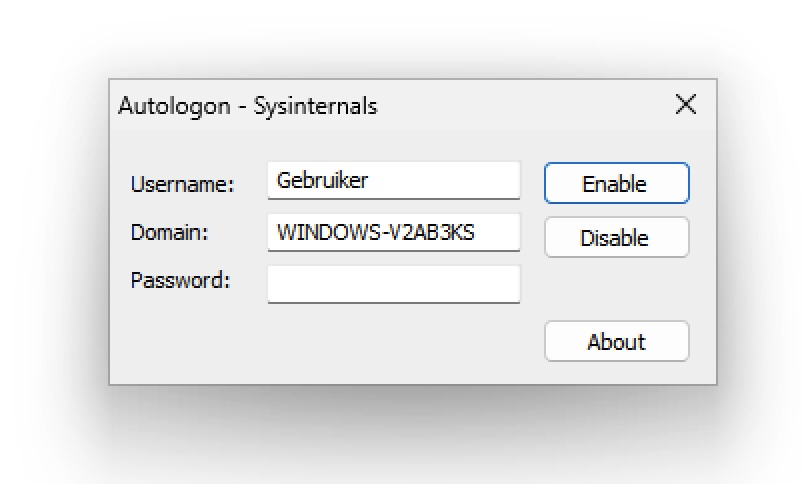
Als de account waarmee je inlogt in Windows 11 gekoppeld is aan een Microsoft-account, voer dan het wachtwoord in van deze account. Je kunt checken of jij inlogt met een Microsoft-account in Windows 11 door met de rechtermuisknop op de Startknop te klikken en te kiezen voor Instellingen. Linksboven staat je gebruikersnaam met daaronder of je e-mailadres, dan ben je ingelogd met een Microsoft-account, of er staat Lokaal account.
Als je inlogt met een pincode, typ dan niet je pincode, maar je wachtwoord.
Klik op Enable om het automatisch in te loggen in te schakelen. Herstart de computer en check of je automatisch wordt ingelogd. Als alles goed is gegaan, kom je vanzelf op het Windows 11-bureaublad terecht.
Autologon bewaart het wachtwoord op je computer als een versleuteld LSA-geheim. Dus het is niet zomaar toegankelijk voor programma’s, maar andere gebruikers op de pc kunnen dan wel je wachtwoord inzien. Doe dit dus alleen als je de andere gebruikers op je pc vertrouwt,
Zorg er ook voor dat je het Autologon-programma bewaart.
Automatisch inloggen weer uitschakelen
Om automatisch inloggen weer uit te schakelen, is het nodig dat je het Autologon-programma weer uitvoert. Klik dan op de knop Disable om het automatisch in te loggen uit te schakelen.
Conclusie
In deze howto hebben we je laten zien hoe je automatisch inloggen kunt inschakelen op je Windows 11-computer. Op deze manier kun je makkelijk je Windows-computer bijvoorbeeld als mediacenter gebruiken of als game-pc aangesloten op de tv.